
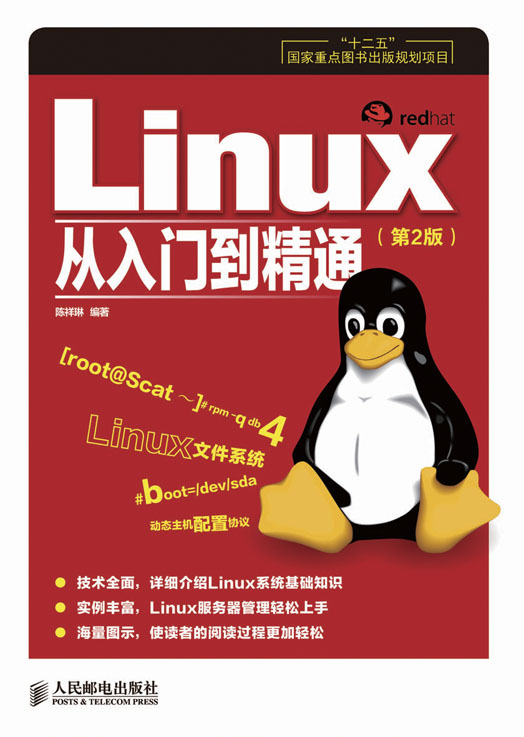
“十二五”国家重点图书出版规划项目
北京
本书是《Linux 从入门到精通》的第2版,仍然是一本以实际动手操作为主、理论讲解为辅的Linux基础入门图书。相较于第1版,本书对于Linux系统基础的大部分内容都进行了改动,主要包括以下几点。
● 重新调整编排不合理的章节。
● 增加脚本编程和常用的Linux 命令的相关内容。
● 增加在实际环境下系统维护的日常工作内容。
在第1版的基础上,第2版增加操作实例并简化操作的流程,同时也对操作的命令和一些主要的过程进行了注解。本书尽量以讲解与操作相结合的方式来进行叙述,使读者在阅读的过程中能够更快地融会贯通。读者也可以使用这些实例在机器上进行实际操作,以帮助自己更加熟悉和更快地掌握相关命令及操作。
第2版仍然包括上下两篇(即Linux系统篇和Linux服务器篇),本书所使用的操作系统是Red Hat 公司的Enterprise Linux操作系统(以第4版为主,以第5版为辅),上篇所使用的系统是Red Hat Enterprise Linux 4,下篇使用Red Hat Enterprise Linux AS 4。对于不同的系统版本,虽然在支持上有所差别,但它们之间的原理是相通的,因此在学习的过程中要在理解的基础上弄清楚操作运行的原理。对于不同的系统版本,在操作上差别不大,因此读者可以根据自己的情况,灵活选择操作系统版本。
全书共有30章,前15章为系统篇,主要介绍系统管理部分的知识,后15章为服务器篇,主要介绍服务器的搭建及管理。本书每一章的内容都尽量独立,因此读者也可以根据自己的学习进度,灵活选择阅读的顺序。
第1章~第4章的主要内容包括Linux系统的简单介绍、安装以及基本操作,所涉及的内容大多是一些基础知识,读者只须有所了解即可,无须死记硬背。
第5章的主要内容包括一些日常的命令以及命令运行的接口。Linux 系统的命令很多,这里只对一些基本的命令进行讲解,包括文件操作、磁盘维护、系统管理等。而对于命令执行的接口shell的原理、运行方式等也做简单介绍。对于Linux系统管理人员来说,命令是不可或缺的,因此需要熟练掌握。
第6章主要介绍Linux系统的用户以及用户信息的安全管理。毕竟Linux是一个多用户操作系统,其用户账号的安全对整个系统的安全有着重要的影响,对用户进行有效管理,也就意味着系统的安全级别提升了一个档次。
第7章~第8章主要介绍系统的初始化和系统故障,以及故障处理。对系统的管理,读者至少应该知道系统大致的启动过程,以及在系统启动过程中可能出现的故障和相关的处理办法。对于系统故障的处理,主要涉及开机引导文件的编辑和新引导文件的创建。
第10章和第11章主要介绍系统磁盘和文件系统。系统磁盘涉及磁盘的分区、格式化和磁盘空间的在线扩容等操作;而文件系统则是建立在磁盘之上的一个目录群,对这些目录的有效管理,可以使磁盘空间的使用更加合理。
第12章~第13章的主要内容包括系统安全和系统性能管理,系统安全主要包括网络和本地的安全。系统性能主要是指对CPU、内存的使用是否正常进行规划管理。若系统安全或性能出了问题,所造成的后果不堪设想,这也就意味着对系统安全和性能的维护是非常重要的任务。
第14章主要介绍系统网络的管理,其中包括网卡的配置、IP 地址的设置以及其他的网络搭建工作和网络的测试。
第15章主要介绍shell脚本编程,对于从事Linux系统管理的工作人员,shell编程知识是必不可少的。在第1版的基础上,本章增加了更多的脚本程序实例,包括程序流程控制、算术运算、函数和数组等shell脚本实例。
第16章~第30章主要介绍如何在Linux下进行服务器的搭建、简单的应用以及配置管理。本书所介绍的服务器主要是建立在安装应用和简单的配置基础之上。采用先使用、后配置的方法,旨在先让读者建立一个概念,这样在进行配置管理时就更易上手。
最后,谨以此书送给所有曾对此书给予支持和帮助的人,也对所有的读者表示感谢,祝你们在Linux的学习之路上一帆风顺!
编者
Linux操作系统
系统安装前期工作
系统安装与卸载
Linux图形世界
Linux shell及命令
用户信息和资源
系统启动初始化
开机引导故障处理
Linux图形系统
系统磁盘维护
Linux文件系统
Linux系统安全
系统性能监控
Linux系统网络
Linux Shell脚本编程
本章主要内容
● Linux 系统版本。
● Linux 系统发展史和优势。
● Red Hat Enterprises Linux 系列。
Linux 原本只是内核的名称,但现在人们已经习惯将其视为一个操作系统。它最初是由芬兰的在校学生Linus Torvalds 从Minix 上开发出来的,并不断得到发展。
Linux系统诞生时以开源的方式出现,从而引起爱好者不断地加入,这使得Linux系统在不断发展的同时,网络功能也越来越健全。随着Linux系统不断发展,使得商业操作系统长期垄断市场的模式被打破,为计算机技术做出了不可磨灭的贡献。
作为开放源代码的Linux操作系统(图1-1所示为Linux操作系统的吉祥物),其在提供免费使用、自由传播的同时,也遵循由电气和电子工业学会制定的POSIX (Portable Operating System Interface of Unix,UNIX 可移植操作系统接口)标准。在设计上,其继承 UNIX 以网络为核心的思想,且采用模块化的结构,使系统拥有高效性和灵活性。
由于Linux是从UNIX上发展起来的,它与UNIX的风格颇为相似,且能够在PC上实现多用户、多任务、多线程和多CPU的特性。Linux是一个性能稳定的多用户网络操作系统,它主要运行在 Intel x86 系列CPU 的计算机上,且支持 32 位和 64 位硬件,拥有较强的兼容性。除完整的操作系统之外,Linux系统还包括文本编辑器、高级语言编译器等应用软件及X-Window图形系统。
严格的意义上说,Linux这个词本身只表示 Linux内核,但实际上人们已经习惯把Linux视为整个操作系统。在系统的内核版本上,Linux系统的版本号可分为内核版本和发行版本这两种。
所谓的内核版本号,即在 Linus 领导下的内核开发小组所开发出的系统内核版本号,其可称官方的Linux内核版本,有实验版本和产品版本之分。
每个版本号都是由 3 个部分组成,即主版本号、次版本号和修订次数号。其组成的格式为:主版本号.次版本号.修订次数号。如具有里程碑的内核版本号为 1.0.0。从版本号 1.0.0可知,主版本号为1,最后一个0则为该内核版本修订的次数,而中间的这个数字0则为次版本号。
每个版本号都透露该版本的类型,如2.5.64和2.6.24。我们可以从此版本号中看出,当次版本号为奇数时,说明次版本的内核是测试版;当次版本号为偶数时,则表示此版本的内核是稳定版。而修订次数号(如64、24)是说明该内核版本被修改的次数。
发行套件(distribution)版本即发行版本,发行版本是比较混乱的。
发行版本是由一些公司以及组织将Linux的内核与其他的应用软件及文档包装起来并发布到互联网上供下载使用。每个发行版本都有自己的特点,其发行版本号与内核版本号是独立的,所以发行版本号和内核版本号并不矛盾。
目前,在全世界有众多的组织发行上百种Linux系统的发行套件,比较著名的公司和组织及所发行的Linux版本如表1-1所示。
我们知道,Linux是一种开源且自由传播,并遵循POSIX标准的操作系统软件,虽然Linux最初是由 Linus Torvalds 开发的,但系统的诞生、发展和成长始终依赖 UNIX 系统、MINIX 系统、CNU计划、POSIX标准和Internet的支持。在Linux的诞生过程中,Minix有着不可磨灭的功劳,Minix是由荷兰的一位教授开发的微型UNIX,Linus Torvalds在此基础上开发出了Linux最早的操作系统内核0.01版本。
后来,Linus Torvalds在0.01版本的基础上开发出0.02版本的操作系统内核并以开放源代码的形式将其发布到互联网上。这个开源操作系统软件的出现,立即引起了全世界软件爱好者和黑客的注意,他(她)们以通过Internet的形式加入了Linux开发的行列中,为Linux的发展做出了重大的贡献。
随着Linux的不断发展,其功能也不断完善。Linux发展史中具有里程碑意义的是1994年3月1.0.0内核版本的发布。从此,Linux的发展进入了新篇章。
开源Linux操作系统软件的出现,不仅在“开源(Open Source)文化”中画上一笔,而且为打破长期垄断市场的商业软件做出了贡献。对于这款开放源代码的操作系统软件,可通过互联网自由下载,也可将其源代码修改后并遵循相关的协议进行出售或发布到互联网上。
由于Linux操作系统开源且免费,因此人们可通过不同的途径自由获得,大大降低了购买软件的成本。虽然Linux内核源代码是自由的,但标准的Linux操作系统具有良好的扩展性,其扩展性来源于程序员对源代码的修改。
读过Linux方面书籍的读者都知道,在Linux操作系统上的一切设备都是以文件的形式出现,这非常方便对系统进行管理。对Linux系统的管理,可通过窗口、菜单及图标等进行系统进行维护和管理,更为重要的是,可通过其强大的命令行来完成更为复杂的操作。
Linux 操作系统能够高效率地运行而且逐渐变得更为稳定和健壮,这主要是源代码公开的结果。众多的技术人员通过互联网将其下载后,不断修改其内核代码,使其变得更为优秀的同时也使其拥有了可移植性强的优点。Linux 系统几乎可以在所有的硬件平台上运行,一个 Linux 内核代码无须改动即可移植到另一个平台上运行。
Red Hat公司目前是全球最大的开源技术企业,也是是世界上最为流行的Linux操作系统软件套件发行公司之一,其提供的 Linux 操作系统软件分为提供赞助与社区工程师开发的免费版Fedora 系列以及用于企业级服务器的收费和技术支持的Red Hat Enterprise Linux 系列。
目前,Red Hat Enterprise Linux系列操作系统版本已发展到第6版,即Red Hat Enterprise Linux 6,而Red Hat Enterprise Linux 7 也将在不久的未来发布。新发布的版本在虚拟化、伸缩性、储存等方面都增加了支持。同时,Red Hat对收费版的Linux进行标准化,使系统具备灵活性和高效性及控制性,目前Oracle公司发行的Linux 也采用Red Hat公司Enterprise Linux 的内核源代码。
图1-2所示是Red Hat公司的图标,图1-3所示是Red Hat公司在近几年的软件供应排行榜上的成绩。众多的公司及政府机构都在使用Red Hat 公司提供的服务器软件。在服务器软件方面,Red Hat公司的 Red Hat Enterprise Linux也是相当不错的。
Red Hat Enterprise Linux 是一个企业平台,非常适合跨 IT 基础设施的丰富应用。其提供更高的灵活性、效率和控制,其代表了Red Hat 公司的新标准。它可以在多种硬件架构、管理程序和云端上工作。同时,在Red Hat Enterprise Linux 系列的发展过程中基于 Fedora 系列系统进行测试,使前者在发展速度和稳定性方面都得到很大的提高。本书所使用的Linux 系统是Red Hat 公司发布的Red Hat Enterprise Linux 5(RHEL5)系列版本,并将此作为基础向该系列的其他版本延伸。最后,祝大家乘坐RHEL5之舟的旅途愉快!
本章主要内容
● 虚拟机软件的介绍。
● 虚拟机的创建。
计算机是硬件和软件的结合,未安装软件的计算机叫做裸机,只有安装有操作系统软件才算得上是真正的计算机。
出于各种不同的原因,很多企业、政府机构等已经向虚拟化方向发展,不过,如果每个系统都单独运行于一台独立的物理机上,成本是非常高的,而通过虚拟化的方式可以在一台高配置的物理机上运行多个系统,这不仅减少了成本,还增加了管理的易操作性。
目前,虚拟软件已经支持直接安装在裸机之上,并支持通过客户端远程登录到虚拟化的机器上,在虚拟机上就可以虚拟出多个独立的操作系统。
1.虚拟机概述
虚拟机(Virtual Machine)是指通过虚拟软件模拟出来的具有完整硬件系统功能并且运行在一个完全隔离环境中的完整计算机系统。
虚拟机软件是指可以在计算机平台和最终用户之间建立一种离散环境,并允许最终用户基于这个软件所建立的环境来操作软件。虚拟机软件允许在现有的操作系统上划分出一个或多个独立的虚拟计算机环境,也可在这些划分出来的计算机环境上搭建虚拟网络,并可使用虚拟网络相互之间进行信息的交换。
2.VMware Workstation 虚拟机软件
VMware Workstation 是一款功能强大的桌面虚拟机软件,能够为用户提供在单个桌面上同时运行多个不同的操作系统的功能。VMware Workstation 可在实体机器上模拟完整的网络环境、便携式的虚拟机器。同时它也具备实时快照、拖曳共享文件夹、支持PXE等功能,使系统更具灵活性和先进性。
VMware Workstation采用Unity来集成客户机与宿主机,拥有更加强大的VM录制与回放功能,支持智能卡和相关读卡器以及对3D图形,同时它还允许操作系统和应用程序在一台虚拟机内部运行,支持同时运行多台虚拟机且虚拟机之间独立运行互不干扰,允许挂起、恢复虚拟机及退出虚拟机。
目前,VMware Workstation已经发行第9版,该系列版本依然保持VMware的一贯传统,并提供对 Windows 8 的支持、受限的虚拟机、对 Linux 的 Open GL 支持和用于访问虚拟机的全新Web界面,可谓是满足工作需要的理想工具。
在安装虚拟机软件前,建议先对本机(即虚拟机的宿主机)的磁盘空间进行碎片分析和整理操作,以便在安装虚拟机时能够达到更好的效果。要对磁盘进行清理,操作步骤如下。
(1)打开控制面板,弹出如图2-1所示窗口(系统显示有可能与这里的显示有所不同)。
(2)选择“系统和安全”选项,接着弹出如图2-2所示窗口。
(3)单击“管理工具”选项组下的 “对硬盘进行碎片整理”选项,将弹出如图2-3所示的“磁盘碎片整理程序”窗口。
(4)为了使磁盘整理的效果更好,先进行磁盘分析,如图2-4所示,对D盘进行分析。
(5)磁盘分析完成后就可对分析过的磁盘进行磁盘碎片整理。在图2-3 中,单击“磁盘碎片整理”按钮,此时开始对磁盘碎片进行整理,如图2-5所示。整理完后单击“关闭”按钮退出,如图2-6所示。
在虚拟机软件上运行的操作系统可以模拟真实计算机的运行方式并提供在其上操作系统运行的资源,要使用虚拟机软件来运行操作系统,需要先在宿主机上安装虚拟机软件。以下是在Windows操作系统上安装VMware Workstation 9虚拟机软件的步骤(在安装过程中,若提示输入序列号,则输入正确的序列号即可继续)。
(1)找到要安装的虚拟机软件,打开后将出现如图2-7所示的开始安装界面。
(2)经过等待之后,就弹出如图2-8所示的欢迎界面,单击Next按钮即可。
(3)接着是Setup Type 界面,这时可根据自己的喜好进行选择,此处选择Typical选项进行安装,如图2-9所示。
(4)接着是弹出Destination Folder 界面,此时可以单击Change 按钮(如图2-10所示)选择虚拟机的安装路径,或者选择默认安装路径,然后单击Next按钮继续。
(5)在如图2-11所示的Software Updates界面中,可以勾选Check for product updates on startup选项,或者不勾选,直接单击Next按钮继续。
(6)在如图2-12所示的User Experience Improvement Program界面中,可以选择Help improve VMware Workstation 选项,或者直接单击Next按钮继续。
(7)接着弹出如图2-13所示的Shortcuts界面,若需在桌面创建快捷图标及在开始中找到安装文件,则直接单击Next按钮继续,否则,就将Desktop和Start Menu Programs folder 选项都取消,然后单击Next按钮继续。
(8)在出现如图2-14所示的界面时,直接单击Continue按钮继续安装。
(9)接着就是安装虚拟机软件,图2-15所示的虚拟机软件安装的进度界面。在虚拟机软件安装即将完成前,将根据所做的设置来决定是否创建VMware Workstation 快捷图标和其他文件。
(10)在出现如图2-16所示的界面时,此时虚拟机软件已安装完成,单击Finish按钮结束安装(虽然该版本虚拟机软件未提示重启系统,但为了使系统对虚拟机软件进行配置,建议重启系统)。
虚拟机软件安装完成后,现在就可以新建虚拟机。虚拟机创建过程也比较简单,以下是在完成安装的虚拟机软件上新建虚拟机,并选择安装32 位的Red Hat Enterprise Linux 4 操作系统(当然也可以安装64位或其他版本的系统),创建详细步骤如下。
(1)单击在桌面上生成的 VMware Works-tation 快捷图标来运行虚拟机软件(当然也可以选择别的方式来运行)。在未出现虚拟机创建界面前,显示的是License Agreement界面,此时应选择Yes,I accept the terms in the hcense agreement选项(如图2-17所示),然后单击OK按钮。
(2)之后弹出如图2-18所示虚拟机配置主界面。此时开始创建虚拟机,因此应单击第一个选项Create a New Virtual Machine来新建虚拟机。
(3)首先弹出的是如图2-19所示的欢迎界面及安装类型的选择,此时可以选择Typical选项或Custom(advanced)选项(这里选择Typical选项),然后单击Next按钮继续。
(4)接着弹出Guest Operating System Installation 界面,由于先不安装Guest 操作系统,因此选择最后一个选项,如图2-20所示,然后单击Next按钮继续。
(5)在Select a Guest Operating System界面中,由于要安装Red Hat Enterprise Linux 系统,因此在Guest operating system下选择Linux 单选按钮,并在Version 下拉框中找到所安装的操作系统名称,如图2-21所示,然后单击Next按钮继续。
(6)在 Name the Virtual Machine 界面中,可根据需要在“Virtual machine name:”下修改虚拟机系统名称和单击Browse按钮选择虚拟机系统的文件位置(可直接修改),如图2-22所示。
(7)在Specify Disk Capacity 界面的Maximum disk size(GB)微调框中(如图2-23所示),可根据需要划分磁盘空间的大小(若不需要大量的磁盘空间,建议不要划分过大的空间,以免影响机器性能,在入门学习阶段一般 30GB 就足够)。其他选项保持默认设置,然后单击 Next按钮继续。
(8)在出现如图2-24所示的New Virtual Machine Wizard界面时,只要单击Finish 按钮即可完成虚拟机的创建。
(9)如图2-25所示界面是所创建虚拟机的主界面,由于没有采取Custom(advanced)方式安装,因此此时出现的虚拟机参数(如内存、CUP数目等)都是机器要求的最低配置。
在虚拟机软件上完成创建虚拟机后,就可以在所创建的虚拟机上安装操作系统,不过虚拟机默认配置的参数可能不太适合实际的需求。因此,在安装操作系统前还需要对某些配置参数进行更改,更改配置参数的步骤如下。
(1)在虚拟机主界面中,在Commands栏下,单击Edit virtual machine settings(如图2-26所示)选项打开虚拟机配置界面,或在菜单栏下依次选择VM→setting来打开配置界面。
(2)接着弹出如图2-27所示的Virtual Machine Settings 界面,在此界面下就可以对虚拟机的配置参数进行修改。
(3)默认配置下虚拟机的内存只有512MB,为了使安装的操作系统运行更加顺畅,需要重新调整内存值(在调整虚拟内存值时,建议虚拟内存值小于二分之一的物理内存。切记,若虚拟内存值大于二分之一或等于物理内存值,有可能导致虚拟机和宿主机都不能运行)。
选择Memory选项,然后在其右侧的Memory for this virtual machine微调框中或直接使用内存调整滑块来调整,如图2-28所示(未安装其他的软件配备800MB内存就足够,但要小于二分之一的物理内存值)。
(4)接着指定操作系统安装映像,选择CD/DVD(IDE)选项,然后在右边的Connection选项组中单击Use ISO image file单选按钮(若使用光盘安装,则单击Use physical drive 单选按钮),然后单击Browse按钮(如图2-29所示)查找系统映像的路径。
(5)在弹出的新界面中找到Red Hat Enterprise Linux 4 系统ISO 文件的位置,由于该版本的系统映像有4个,因此首先选择第一个ISO映像,然后单击“打开”按钮,如图2-30所示。
(6)在配置完成后,单击Virtual Machine Settings界面下的OK 按钮即可保存配置参数,并返回虚拟机系统的主界面,图2-31显示了配置后主界面的信息。
通过以上操作,相信你已掌握在Windows操作系统上安装虚拟软件和在虚拟软件上创建虚拟机,以及在安装系统前配置虚拟机参数的方法和步骤。到目前为止,所做配置已基本完成,接着就可以在刚配置好的虚拟机上安装操作系统了。
图书在版编目(CIP)数据
Linux从入门到精通/陈祥琳编著.--2版.--北京:人民邮电出版社,2014.1
ISBN 978-7-115-33456-5
Ⅰ.①L… Ⅱ.①陈… Ⅲ.①Linux操作系统 Ⅳ.①TP316.89
中国版本图书馆CIP数据核字(2013)第254253号
内容提要
本书由浅入深、循序渐进地介绍了Linux操作系统的基础入门知识,全书主要包括两个部分,即Linux系统篇和Linux服务器篇。主要内容包括Linux操作系统的基础知识,基本命令介绍,用户以及用户信息的安全管理,系统初始化和系统故障处理,系统磁盘及文件系统,系统安全和性能管理,系统网络管理,Bash编程简介以及Linux服务器的搭建及配置管理等内容。
本书适合Linux初学者、Linux初级管理人员阅读使用。
◆编著 陈祥琳
责任编辑 汪振
责任印制 程彦红
◆人民邮电出版社出版发行 北京市丰台区成寿寺路11号
邮编 100164 电子邮件 315@ptpress.com.cn
网址 http://www.ptpress.com.cn
大厂聚鑫印刷有限责任公司印刷
◆开本:787×1092 1/16
印张:33.75
字数:849千字 2014年1月第2版
印数:4301-7800册 2014年1月河北第1次印刷
定价:69.00元
读者服务热线:(010)81055410 印装质量热线:(010)81055316
反盗版热线:(010)81055315